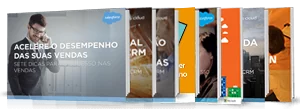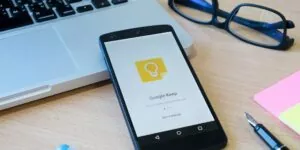Enfim, chegamos ao nosso último blog post de dicas sobre como melhor aproveitar o Excel, uma das incríveis ferramentas do Office 365 da Microsoft. Na dica de hoje, vamos te ensinar a imprimir sua planilha da maneira correta, para que as informações, colunas e células, fiquem ajustadas automaticamente.
É muito provável que você já tenha enfrentado problemas quando o assunto era impressão de planilhas do Excel. Conseguir ajustar a planilha em uma folha para impressão pode parecer uma missão bastante complicada, mas na verdade só parece. Isso porque o Excel faz esse ajuste automaticamente. Quer saber como?
Então, com sua planilha aberta, clique em ‘Arquivo’ e depois em ‘Imprimir’. Se sua planilha for um pouco extensa em colunas, será válido que você escolha em ‘Configurações’ a opção ‘Orientação Paisagem’. Na última opção de ‘Configurações’, troque a opção ‘Sem Dimensionamento’ para ‘Ajustar Planilhas em Uma Página’.
Se sua planilha tiver muita informação, esta opção poderá deixar as letras da sua tabela muito pequena. Uma solução para isso é a fixação das colunas em uma única página, deixando as linhas percorrerem por outras páginas. Para isso, basta na última opção de ‘Configurações’ você trocar de ‘Ajustar Planilhas em Uma Página’ para ‘Ajustar Todas as Colunas em Uma Página’.
Esclareça todas as suas dúvidas com o vídeo abaixo:
https://www.youtube.com/watch?v=WlqSZF6_EbU
Acompanhe todas as dicas da série:
Ajuste automático para impressão